可通过命令提示符、完整路径、批处理脚本或PowerShell快速启动Excel。首先在运行中输入cmd打开命令提示符,直接输入excel启动(若环境变量已配置);若未配置,需切换至“C:\Program Files\Microsoft Office\root\Office16”目录并执行excel.exe;为简化操作,可创建批处理文件start_excel.bat,内容为@echo off和启动命令;此外,使用PowerShell输入Start-Process excel.exe或指定路径也可启动,支持参数扩展。
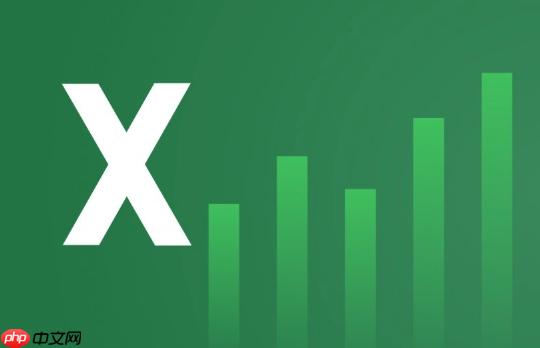
如果您尝试在 Windows 系统中快速打开 Microsoft Excel 而不通过桌面快捷方式或开始菜单,可以通过命令提示符实现高效启动。这种方式特别适用于需要自动化任务或在脚本中调用 Excel 的场景。
本文运行环境:Dell XPS 13,Windows 11
Windows 安装的 Microsoft Excel 通常会在系统目录下注册可执行文件路径,允许用户通过命令行直接调用。
1、按下 Win + R 键打开“运行”对话框。
2、输入 cmd 并按回车,打开命令提示符窗口。
3、在命令提示符中输入 excel 并按回车。
4、如果环境变量已配置,Excel 将立即启动。
当系统未将 Excel 添加到环境变量时,需手动指定其安装目录下的可执行文件位置。
1、定位 Excel 的安装目录,默认路径通常为 C:\Program Files\Microsoft Office\root\Office16。
2、在命令提示符中执行以下命令切换到该目录:
cd "C:\Program Files\Microsoft Office\root\Office16"
3、输入 excel.exe 并按回车启动程序。
4、您也可以将此路径添加到系统 PATH 环境变量中以简化后续调用。
为避免重复输入长路径,可以创建批处理脚本或使用符号链接来简化启动过程。
1、新建一个文本文件,命名为 start_excel.bat。
2、右键编辑该文件,在其中写入:
@echo off
start "" "C:\Program Files\Microsoft Office\root\Office16\excel.exe"
3、保存并关闭文件。
4、双击该批处理文件即可启动 Excel,也可在命令提示符中直接运行它。
PowerShell 提供更强大的脚本支持,适合高级用户进行自动化操作。
1、按下 Win + X 并选择“Windows PowerShell”或“终端”。
2、输入以下命令:
Start-Process excel.exe
3、若提示找不到命令,请使用完整路径:
Start-Process "C:\Program Files\Microsoft Office\root\Office16\excel.exe"
4、该方法支持附加参数,如打开特定文件或以安全模式启动。
以上就是如何(以及为什么)从命令提示符启动 Microsoft Excel的详细内容,更多请关注php中文网其它相关文章!

每个人都需要一台速度更快、更稳定的 PC。随着时间的推移,垃圾文件、旧注册表数据和不必要的后台进程会占用资源并降低性能。幸运的是,许多工具可以让 Windows 保持平稳运行。

Copyright 2014-2025 https://www.php.cn/ All Rights Reserved | php.cn | 湘ICP备2023035733号